Quay trở lại với phương pháp cài đặt giao diện kiểu cũ tuy khó khăn khi cài đặt nhưng tránh được cho bạn những phiền phức khi muốn khôi phục.
Như thường lệ, chúng ta lại đến với những bộ giao diện phong cách mới, hoành tráng dành cho Windows 7 đến từ các nghệ sĩ đường phố. Hôm nay chúng ta sẽ cùng thử chiếc áo mới mang tên CLRS với những đường nét mới lạ hiện đại.
Chú ý: Vì việc thay đổi giao diện cho Windows cần can thiệp vào các file hệ thống nên mọi hỏng hóc có thể xảy ra do sai sót trong quá trình cài đặt GenK.vn sẽ không chịu trách nhiệm. Hy vọng các bạn chú ý đọc kỹ hướng dẫn sử dụng trước khi dùng.
Các công cụ cần thiết
Bộ giao diện CLRS tải tại đây.
Bộ gadget phù hợp với giao diện CLRS dùng trên nền Rainmeter tải tại đây.
Công cụ hỗ trợ thay thế file hệ thống bạn có thể tải tại đây. Hoặc sử dụng các biện pháp thủ công như đã trình bày ở bài viết này.
Công cụ thay thế nút Start tải tại đây. Do gói giao diện không được tác giả tích hợp sẵn công cụ nên các bạn cần tải từ các link bên ngoài.
Công cụ Patch cho máy dùng Windows 7 64 bit tải tại đây.
Tiến hành cài đặt
Đầu tiên các bạn tải và giải nén bộ giao diện CLRS từ link trên ra ổ cứng.
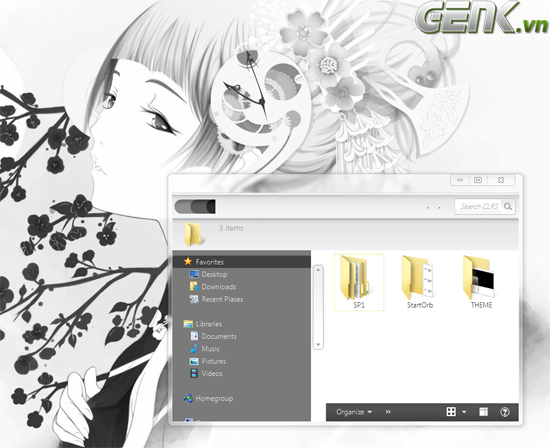
Gói giao diện gồm 3 thư mục quen thuộc là các file themes cho windows, các file hệ thống cần thay thế và nút Start mới cho giao diện CLRS.
Mở thư mục SP1 trên gói giao diện, bạn sẽ thấy có file ExplorerFrame.dll dành cho 2 phiên bản là Windows 7 SP1 32 bit và 64 bit. Hãy chọn đúng phiên bản mà bạn cần rồi thay thế nó vào file ExplorerFrame.dll ở thư mục C:\Windows\System32.
Riêng với bản 64 bit thì bạn cần chạy công cụ patch mới đính kèm ở trên thay cho chương trình Universal Themes Patcher cũ vẫn dùng trước đây.
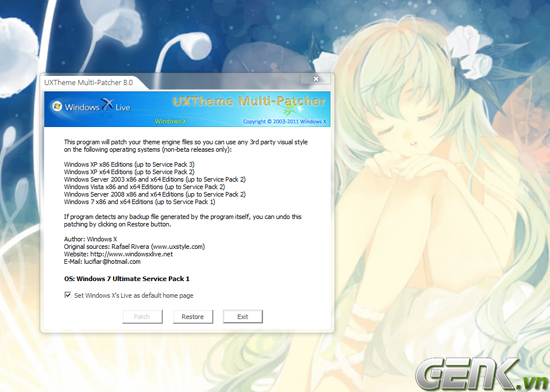
Tiếp tục thay nút Start Menu mới. Bạn chạy phần mềm Windows 7 Start Orb Changer ở trên.
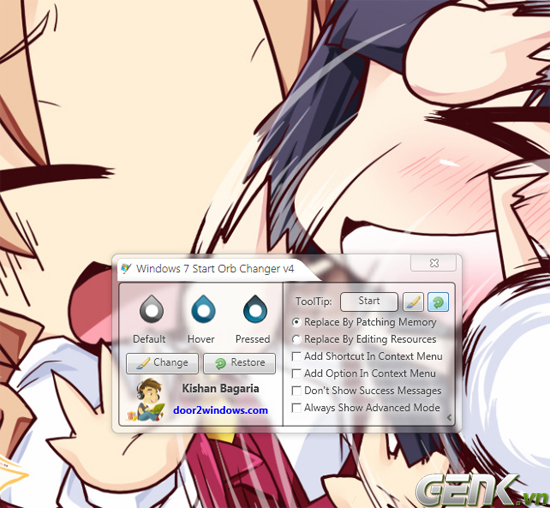
Bấm Change và chọn đến file bitmap có trong thư mục StartOrb của gói giao diện CLRS.
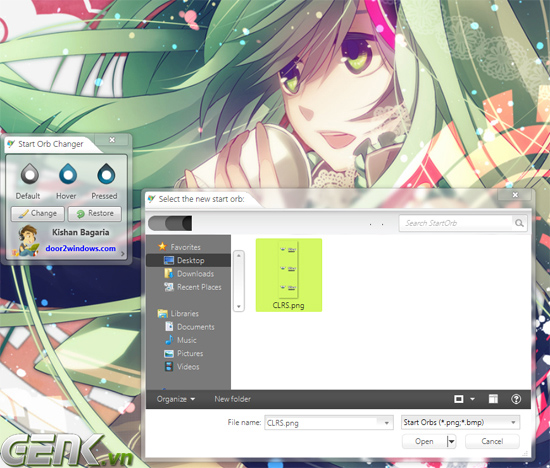
Quay trở lại chép tất cả các file có trong thư mục Theme của gói giao diện vào thư mục C:\Windows\Resources\Themes.

Xong bước này bạn đã có thể khởi động lại máy và chuyển giao diện thành giao diện mới được rồi.

Nếu muốn màn hình Windows trông hấp dẫn hơn chút nữa, bạn có thể tải về gói gadget của Rainmeter theo đường dẫn ở trên. file này yêu cầu máy bạn phải cài phần mềm Rainmeter 2.0 trở lên.

Sau khi cài đặt xong file này bạn hãy chạy Rainmeter. Tạm thời lúc này bạn sẽ chỉ thấy những gadget cũ mà bạn đã sử dụng. Đừng vội, hãy click chuột phải vào biểu tượng của Rainmeter trên khay đồng hồ và chọn Manage.

Tại thẻ Skin, bạn hãy Load tất cả 3 gadget có trong thư mục CLRS ở cột bên trái của cửa sổ Manage Rainmeter. Đồng thời Unload tất cả những skin không liên quan để tránh lộn xộn màn hình.

Vậy là bạn đã có được bộ giao diện mới cho Windows 7 thật thông thoáng và gọn mắt. Dưới đây là 1 số hình ảnh về giao diện mới này.

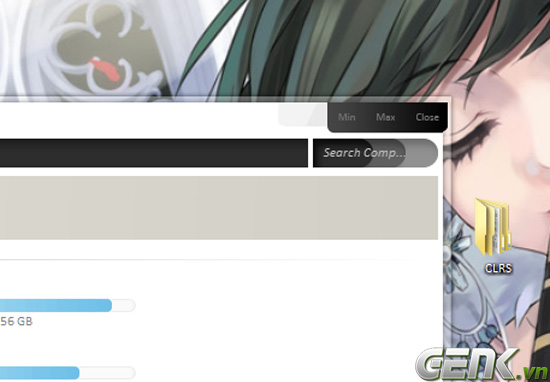
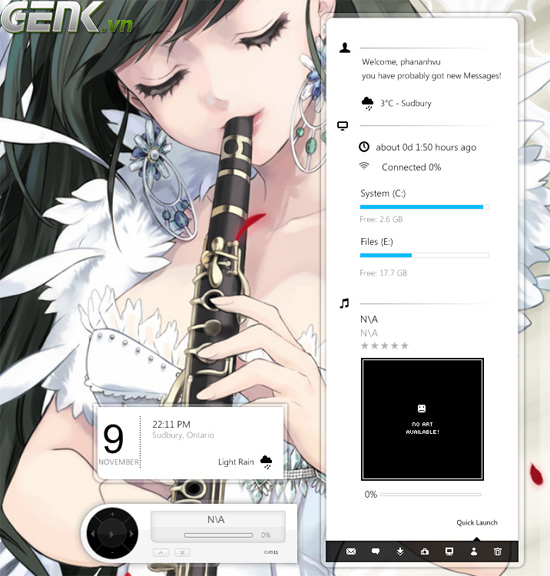
Chúc các bạn thành công.
Tham khảo: Deviantart.com


![[Giao diện] Áo khoác chim cánh cụt cho Windows 7](https://gamek.mediacdn.vn/zoom/170_113/GA8Ko1ApccccccccccccfqZTLfY3/Image/2011/10/ava_d0e06.jpg)
